TA CMI UVR16x2 UVR1611: Unterschied zwischen den Versionen
DelMar (Diskussion | Beiträge) K Link zum Forum aktualisiert |
DelMar (Diskussion | Beiträge) |
||
| (26 dazwischenliegende Versionen von 3 Benutzern werden nicht angezeigt) | |||
| Zeile 1: | Zeile 1: | ||
{{Infobox Modul | {{Infobox Modul | ||
|ModPurpose=Auslesen von Ein- und | |ModPurpose=Auslesen von Ein- und Ausgabestatuswerten über das CMI der Firma Technische Alternative | ||
|ModType=d | |ModType=d | ||
|ModCmdRef=TA_CMI_JSON | |||
|ModFTopic=92740 | |ModFTopic=92740 | ||
|ModTechName=72_TA_CMI_JSON.pm | |ModTechName=72_TA_CMI_JSON.pm | ||
|ModOwner=DelMar | |ModOwner=DelMar ({{Link2FU|26265|Forum}}/[[Benutzer_Diskussion:DelMar|Wiki]]) | ||
}} | }} | ||
Das C.M.I. ist ein Zusatzmodul für mehrere "frei programmierbare Universalregler" der Firma Technische Alternative. Damit können die Steuerungen UVR1611, UVR16x2, RSM610, CAN-I/O45, CAN-EZ2, CAN-MTx2 und CAN-BC2 ins lokale Netzwerk eingebunden werden. | Das C.M.I. ist ein Zusatzmodul für mehrere "frei programmierbare Universalregler" der Firma Technische Alternative. Damit können die Steuerungen UVR1611, UVR16x2, RSM610, CAN-I/O45, CAN-EZ2, CAN-MTx2 und CAN-BC2 ins lokale Netzwerk eingebunden werden. | ||
Das C.M.I. bietet eine JSON-Schnittstelle an, über die Input, Output und DL-Bus Werte der angeschlossenen Steuerungen abgefragt werden können. | Das C.M.I. bietet eine JSON-Schnittstelle an, über die Input, Output und DL-Bus Werte der angeschlossenen Steuerungen abgefragt werden können. | ||
Die Dokumentation zur hier verwendeten JSON-API des C.M.I. befindet sich | Die Dokumentation zur hier verwendeten JSON-API des C.M.I. befindet sich hier: https://www.ta.co.at/download/dokumente/ unter "Regelgeräte & Erweiterungen" | ||
== Hinweise zum Betrieb mit FHEM == | == Hinweise zum Betrieb mit FHEM == | ||
Die JSON-API erlaubt maximal eine Abfrage pro Minute. | Die JSON-API erlaubt maximal eine Abfrage pro Minute. Darüber hinausgehende Versuche werden mit der Meldung <code>TOO_MANY_REQUESTS</code> abgewiesen.<br> | ||
Wird ein Gerät nicht unterstützt, beantwortet das CMI die Anfrage mit dem Status <code>DEVICE NOT SUPPORTED</code>.<br> | Wird ein Gerät nicht unterstützt, beantwortet das CMI die Anfrage mit dem Status <code>DEVICE NOT SUPPORTED</code>.<br> | ||
Die folgenden Geräte werden laut API Dokumentation Version 3 unterstützt (Quelle siehe oben). | Die folgenden Geräte werden laut API Dokumentation Version 3 unterstützt (Quelle siehe oben). | ||
| Zeile 49: | Zeile 50: | ||
|- | |- | ||
| CAN-BC2 || 8D || Yes | | CAN-BC2 || 8D || Yes | ||
|- | |||
| CUVR65 || 8E || Yes | |||
|- | |||
| CAN-EZ3 || 8F || Yes | |||
|- | |||
| UVR610 || 91 || Yes | |||
|- | |||
| UVR67 || 92 || Yes | |||
|- | |- | ||
| BL-NET || A3 || No | | BL-NET || A3 || No | ||
| Zeile 55: | Zeile 64: | ||
Welches Gerät erkannt wurde, wird in FHEM außerdem im Internal <code>CAN_DEVICE</code> angezeigt. | Welches Gerät erkannt wurde, wird in FHEM außerdem im Internal <code>CAN_DEVICE</code> angezeigt. | ||
=== Die Inoffizielle API === | |||
Zusätzlich zur Anbindung an die offizielle API verwendet dieses Modul auch einige der Schnittstellen, die das CMI Web-Interface verwendet. | |||
Zum Beispiel um den '''Status der Ausgänge''' zeigen. Die Abfrage davon ist nicht an das 60 Sekunden Limit gebunden. Auch das CMI Webinterface fragt diese URL zB alle 5 Sekunden ab. | |||
Außerdem ist das direkte '''Setzen von Fixwerten''' über Set-Befehle möglich. | |||
== Einbindung in FHEM == | == Einbindung in FHEM == | ||
< | [[Datei:UVR_16x2_Ausg%C3%A4nge.png|mini|rechts|User Interface der UVR16x2]] | ||
defmod <name> TA_CMI_JSON <ip> <nodeId> <queryParams> | Definition: | ||
</ | :<code>defmod <name> TA_CMI_JSON <ip> <nodeId> [<queryParams>]</code> | ||
Konkretes Beispiel: | Konkretes Beispiel: | ||
< | :<code>defmod cmi TA_CMI_JSON 192.168.4.250 1 I,O,D</code> | ||
defmod cmi TA_CMI_JSON 192.168.4.250 1 I,O,D | |||
</ | |||
Die <code>nodeId</code> | Die <code>nodeId</code> verweist auf die UVR16x2. Im CMI Web-Interface im Punkt CAN Bus wird ein Bild der UVR gezeigt. Daneben findet sich auch die Information, welcher Node das ist. Bei mir ist es die <code>1</code>. | ||
<code>queryParams</code> kann entweder <code>I</code>, <code>O</code> oder <code>D</code> für Input, Output oder DL-Bus sein. | <code>queryParams</code> kann entweder <code>I</code>, <code>O</code> oder <code>D</code> für Input, Output oder DL-Bus sein. | ||
Damit wird angegeben, welche Informationen vom CMI abgefragt werden sollen. | Damit wird angegeben, welche Informationen vom CMI abgefragt werden sollen. | ||
Diese Abfrage kann, durch Komma getrennt, auch kombiniert erfolgen: <code>I,O,D</code>. Achtung: keine Leerzeichen verwenden. | Diese Abfrage kann, durch Komma getrennt, auch kombiniert erfolgen: <code>I,O,D</code>. Achtung: keine Leerzeichen verwenden. | ||
Falls nur der Status der Ausgänge (Hand-Ein, Hand-Aus, Auto-Ein, Auto-Aus) abgefragt werden soll, können die queryParams weggelassen werden. | |||
=== Konfiguration === | |||
Um Werte tatsächlich als Readings in FHEM zu speichern, müssen noch Namen für eben jene Readings vergeben werden. | Um Werte tatsächlich als [[Reading|Readings]] in FHEM zu speichern, müssen noch Namen für eben jene Readings vergeben werden. | ||
Dies erfolgt mit Hilfe der Attribute <code>readingNamesInputs</code>, <code>readingNamesOutputs</code> und <code>readingNamesDL-Bus</code>. | Dies erfolgt mit Hilfe der Attribute <code>readingNamesInputs</code>, <code>readingNamesOutputs</code> und <code>readingNamesDL-Bus</code>. | ||
Beispiel: | So wird mittels Index ein Name für jeden Wert definiert. Beispiel: | ||
< | :<code>attr cmi readingNamesDL-Bus 1:Durchfluss_Solar 2:T.Solar_RL</code> | ||
attr cmi readingNamesDL-Bus 1:Durchfluss_Solar 2:T.Solar_RL | [[Datei:UVR16x2Readings.png|mini|rechts|Readings]] | ||
</ | |||
[[Datei: | |||
Die Reihenfolge der Werte ist im UI der UVR16x2 sichtbar. Bitte beachten: bei dem hier verlangten Index handelt es sich nicht um die Absolute Nummer des Wertes, sondern nur um seine Reihenfolge: | Die Reihenfolge der Werte ist im UI der UVR16x2 sichtbar. Bitte beachten: bei dem hier verlangten Index handelt es sich nicht um die Absolute Nummer des Wertes, sondern nur um seine Reihenfolge: | ||
Im hier gezeigten Beispiel muss <code>Ladepumpe-Warmwasser</code> als Index <code>3</code> angegeben werden, da es der dritte Wert ist - nicht als <code>6</code>, was der Nummer des Ausgangs entsprechen würde. | Im hier gezeigten Beispiel muss <code>Ladepumpe-Warmwasser</code> als Index <code>3</code> angegeben werden, da es der dritte Wert ist - nicht als <code>6</code>, was der Nummer des Ausgangs entsprechen würde. | ||
Das konkrete Beispiel für die Outputs sieht so aus: | Das konkrete Beispiel für die Outputs sieht so aus: | ||
< | :<code>attr cmi readingNamesOutputs 1:UWP_FBH 2:UWP_Sonde 3:UWP_WW 4:UWP_Solar</code> | ||
attr cmi readingNamesOutputs 1:UWP_FBH 2:UWP_Sonde 3:UWP_WW 4:UWP_Solar | |||
</ | |||
Mit richtig konfigurierten Attributen werden die Readings wie im Screenshot angezeigt. | |||
Mit richtig konfigurierten Attributen werden die Readings wie | |||
== Anzeige des Status der Ausgänge == | |||
Das CMI Webinterface zeigt am oberen Bildschirmrand eine Statusübersicht über alle Ausgänge in beinahe Echtzeit. | |||
Dafür müssen die Attribute <code>outputStatesInterval</code> und <code>readingNamesOutputs</code> gesetzt sein. | |||
Zur Einmaligen Abfrage kann außerdem <code>get readOutputStates</code> aufgerufen werden. | |||
Damit werden dann zu den normalen Readings auch welche angelegt, die mit <code>_State</code> enden. Diese können die Werte 0, 1, 3, 5 und 7 annehmen. | |||
Wer es gern etwas sprechender hat, kann außerdem das Attribut <code>prettyOutputStates</code> auf 1 setzen, dann werden auch <code>_State_Pretty</code> Readings angelegt, die sprechende Werte, wie zB <code>Auto-On</code>, enthalten. | |||
{| class="wikitable" | |||
|- | |||
| 01_Pumpe_FBH_State || 1 || 2021-02-20 18:10:47 | |||
|- | |||
| 01_Pumpe_FBH_State_Pretty || Auto-Off|| 2021-02-20 18:10:47 | |||
|} | |||
== Fixwerte setzen == | |||
Das Setzen von Fixwerten funktioniert über die Set Befehle <code>fixwertAnalog</code>, <code>fixwertDigital</code> und <code>fixwertImpuls</code>. | |||
<code>set cmi_rsm610 fixwertAnalog 7 55.9</code> | |||
sendet den Analog-Wert 55.9 and Fixwert 7.<blockquote>Die Schnittstelle, die hierfür verwendet wird, ist an sich nicht für den End-Benutzer (also zB dieses Modul) vorgesehen.</blockquote><blockquote>Bitte deshalb vor Verwendung und nach Aktualisierung auf eine neuere Firmware immer mit Fixwerten testen, die '''noch nicht''' mit tatsächlichen Funktionen verbunden sind. Über das Web-Interface des CMI kann ganz einfach festgestellt werden, ob ein Schaltbefehl von diesem Modul richtig umgesetzt wurde. Man will ja nichts kaputt machen, weil man versehentlich den falschen Wert schaltet.</blockquote>Regelmäßig verwendete Befehle können über <code>setList</code> konfiguriert und direkt ausgeführt werden. | |||
attr cmi_rsm610 setList \ | |||
Licht_WC_Ein:noArg fixwertImpuls 3 1\ | |||
Licht_WC_Aus:noArg fixwertImpuls 4 1\ | |||
Freigabe_Pumpe_ein:noArg fixwertDigital 5 1\ | |||
Freigabe_Pumpe_aus:noArg fixwertDigital 5 0\ | |||
TempFrei fixwertAnalog 7\ | |||
TempListe:10,20,30 fixwertAnalog 7\ | |||
TempWarm fixwertAnalog 7 60.0\ | |||
TempKalt fixwertAnalog 7 10.0 | |||
<code>Licht_WC_Ein</code> und <code>Licht_WC_Aus</code> sendet Impuls-Befehle (1 für Ein-Impuls, 0 für Aus-Impuls), wie sie zB für die Start-Stop Funktion oder Timer-Funktionen als Trigger verwendet werden. | |||
<code>Freigabe_Pumpe_ein</code> und <code>Freigabe_Pumpe_aus</code> setzt einen digitalen Fixwert auf Ein/Ja oder Aus/Nein. | |||
<code>TempFrei</code> sendet einen Wert an Fixwert 7, der Wert selber kann aber über das Textfeld vergeben werden, da kein :noArg angegeben wurde. | |||
<code>TempListe</code> gibt die drei Werte 10, 20, 30 zur Auswahl und hängt diese als letzten Parameter an. | |||
<code>TempWarm</code> sendet den analogen Wert 60.0 and Fixwert 7. | |||
<code>TempKalt</code> sendet den analogen Wert 10.0 and Fixwert 7. | |||
== Direktes Setzen von Ausgängen == | |||
Ausgänge direkt zu setzen (zB Hand-Ein, Hand-Aus) wird von diesem Modul '''nicht''' unterstützt. | |||
Es wäre sehr einfach umzusetzen, weil es genauso wie das Setzen von Fixwerten funktioniert. | |||
Allerdings sollte das ''manuelle'' Setzen von Ausgängen nicht ''automatisiert'' erfolgen (wie es über FHEM ja der Fall wäre). | |||
Der richtige Weg, einen Ausgang über FHEM zu schalten, ist das Anlegen einer Logik-Funktion, welche auf Basis eines Fixwertes einen Ausgang schaltet. | |||
Und dieser Fixwert kann ja wiederum über dieses Modul gesetzt werden. | |||
== Visualisierung und Steuerung == | |||
Über <code>stateFormat</code> kann man den Status der Steuerung so visualisieren, wie man möchte. Im folgenden Beispiel werden zB CSS-Klassen mit Namen <code>Auto-On</code>, erstellt. Somit können die Readings als CSS-Klassen verwendet werden. | |||
Außerdem wird ein Link zum CMI bereitgestellt, der direkt die Seite des CAN-Devices öffnet. | |||
attr cmi_rsm610_1 stateFormat \ | |||
<style> .Auto-On,.Manual-On{ background-color:lightgreen;; } .Manual-Off{ background-color:red;; } </style>\ | |||
<nowiki><div>\</nowiki> | |||
<nowiki><span><a href="http://[cmi_rsm610_1:CMIURL]/menupagex.cgi?nodex2=[cmi_rsm610_1:NODEID_HEX]005800#[cmi_rsm610_1:NODEID_HEX]005800" target="_blank">Zum CMI</a></nowiki><nowiki></span></nowiki>\ | |||
<nowiki><span class="[cmi_rsm610_1:1_Licht_Wohnzimmer_State_Pretty]">Wohnen</span></nowiki>\ | |||
<nowiki><span class="[cmi_rsm610_1:2_Licht_Kueche_State_Pretty]">K&</nowiki>uuml;;che<nowiki></span></nowiki>\ | |||
<nowiki></div></nowiki> | |||
Sind Befehle über <code>setList</code> konfiguriert, können diese außerdem bequem als <code>webcmd</code> verwendet werden. | |||
attr cmi_rsm610_1 webCmd Wohnen_Ein:Wohnen_Aus:Kueche_Ein:Kueche_Aus | |||
== Authentifizierung == | == Authentifizierung == | ||
| Zeile 108: | Zeile 172: | ||
Sollen andere verwendet werden, kann das über die Attribute <code>username</code> und / oder <code>password</code> konfiguriert werden. | Sollen andere verwendet werden, kann das über die Attribute <code>username</code> und / oder <code>password</code> konfiguriert werden. | ||
Bitte beachten, dass zur Abfrage der JSON-API entweder ein ''admin'' oder ''user'' account verwendet werden muss. ''gast'' accounts dürfen keine Daten abfragen. | Bitte beachten, dass zur Abfrage der JSON-API entweder ein ''admin'' oder ''user'' account verwendet werden muss. ''gast'' accounts dürfen keine Daten abfragen. | ||
Ab Version 5 der API muss laut Doku ein ''admin'' Account zum Aufrufen der API verwendet werden. | |||
== Installation des Moduls == | == Installation des Moduls == | ||
| Zeile 115: | Zeile 181: | ||
Obwohl das CMI mehrere Geräte am CAN-Bus unterstützt, wurde nur das UVR 16x2 vom Autor getestet, weil auch nur dieses zur Verfügung steht. Das UVR1611 wurde von Benutzern erfolgreich getestet. Berichte über weitere erfolgreiche Integrationen sind herzlich willkommen. | Obwohl das CMI mehrere Geräte am CAN-Bus unterstützt, wurde nur das UVR 16x2 vom Autor getestet, weil auch nur dieses zur Verfügung steht. Das UVR1611 wurde von Benutzern erfolgreich getestet. Berichte über weitere erfolgreiche Integrationen sind herzlich willkommen. | ||
Bei Interesse weiterer Integrationen ist eine Anfrage im Forum oder auch ein Pull-Request auf [https://github.com/delMar43/FHEM/raw/master/72_TA_CMI_JSON.pm GitHub] herzlich willkommen. | Bei Interesse weiterer Integrationen ist eine Anfrage im Forum oder auch ein Pull-Request auf [https://github.com/delMar43/FHEM/raw/master/72_TA_CMI_JSON.pm GitHub] herzlich willkommen. | ||
== Alternative zu diesem Modul == | |||
Dieses Modul ist zwar sehr einfach zu konfigurieren, allerdings kann man damit unter Umständen nicht alle Werte auslesen, die man möchte. Es gibt nun ein zweites Modul, welches per Can-Over-Ethernet Werte empfangen kann; die Konfiguration gestaltet sich allerdings etwas aufwändiger. Weitere Informationen dazu gibt es hier: [[CanOverEthernet]] | |||
== Links == | |||
* Webseite der Herstellers [https://www.ta.co.at Technische Alternative RT GmbH] | |||
[[Kategorie:Heizungssteuerung]] | |||
Aktuelle Version vom 23. März 2021, 07:56 Uhr
| TA_CMI_JSON | |
|---|---|
| Zweck / Funktion | |
| Auslesen von Ein- und Ausgabestatuswerten über das CMI der Firma Technische Alternative | |
| Allgemein | |
| Typ | Gerätemodul |
| Details | |
| Dokumentation | EN / DE Thema |
| Modulname | 72_TA_CMI_JSON.pm |
| Ersteller | DelMar (Forum /Wiki) |
| Wichtig: sofern vorhanden, gilt im Zweifel immer die (englische) Beschreibung in der commandref! | |
Das C.M.I. ist ein Zusatzmodul für mehrere "frei programmierbare Universalregler" der Firma Technische Alternative. Damit können die Steuerungen UVR1611, UVR16x2, RSM610, CAN-I/O45, CAN-EZ2, CAN-MTx2 und CAN-BC2 ins lokale Netzwerk eingebunden werden.
Das C.M.I. bietet eine JSON-Schnittstelle an, über die Input, Output und DL-Bus Werte der angeschlossenen Steuerungen abgefragt werden können.
Die Dokumentation zur hier verwendeten JSON-API des C.M.I. befindet sich hier: https://www.ta.co.at/download/dokumente/ unter "Regelgeräte & Erweiterungen"
Hinweise zum Betrieb mit FHEM
Die JSON-API erlaubt maximal eine Abfrage pro Minute. Darüber hinausgehende Versuche werden mit der Meldung TOO_MANY_REQUESTS abgewiesen.
Wird ein Gerät nicht unterstützt, beantwortet das CMI die Anfrage mit dem Status DEVICE NOT SUPPORTED.
Die folgenden Geräte werden laut API Dokumentation Version 3 unterstützt (Quelle siehe oben).
| Device | ID (HEX) | Supported |
|---|---|---|
| CoE | 7F | No |
| UVR1611 | 80 | Yes |
| CAN-MT | 81 | No |
| CAN-I/O44 | 82 | No |
| CAN-I/O35 | 83 | No |
| CAN-BC | 84 | No |
| CAN-EZ | 85 | No |
| CAN-TOUCH | 86 | No |
| UVR16x2 | 87 | Yes |
| RSM610 | 88 | Yes |
| CAN-I/O45 | 89 | Yes |
| CMI | 8A | No |
| CAN-EZ2 | 8B | Yes |
| CAN-MTx2 | 8C | Yes |
| CAN-BC2 | 8D | Yes |
| CUVR65 | 8E | Yes |
| CAN-EZ3 | 8F | Yes |
| UVR610 | 91 | Yes |
| UVR67 | 92 | Yes |
| BL-NET | A3 | No |
Welches Gerät erkannt wurde, wird in FHEM außerdem im Internal CAN_DEVICE angezeigt.
Die Inoffizielle API
Zusätzlich zur Anbindung an die offizielle API verwendet dieses Modul auch einige der Schnittstellen, die das CMI Web-Interface verwendet.
Zum Beispiel um den Status der Ausgänge zeigen. Die Abfrage davon ist nicht an das 60 Sekunden Limit gebunden. Auch das CMI Webinterface fragt diese URL zB alle 5 Sekunden ab.
Außerdem ist das direkte Setzen von Fixwerten über Set-Befehle möglich.
Einbindung in FHEM
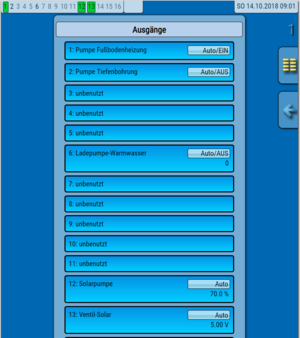
Definition:
defmod <name> TA_CMI_JSON <ip> <nodeId> [<queryParams>]
Konkretes Beispiel:
defmod cmi TA_CMI_JSON 192.168.4.250 1 I,O,D
Die nodeId verweist auf die UVR16x2. Im CMI Web-Interface im Punkt CAN Bus wird ein Bild der UVR gezeigt. Daneben findet sich auch die Information, welcher Node das ist. Bei mir ist es die 1.
queryParams kann entweder I, O oder D für Input, Output oder DL-Bus sein.
Damit wird angegeben, welche Informationen vom CMI abgefragt werden sollen.
Diese Abfrage kann, durch Komma getrennt, auch kombiniert erfolgen: I,O,D. Achtung: keine Leerzeichen verwenden.
Falls nur der Status der Ausgänge (Hand-Ein, Hand-Aus, Auto-Ein, Auto-Aus) abgefragt werden soll, können die queryParams weggelassen werden.
Konfiguration
Um Werte tatsächlich als Readings in FHEM zu speichern, müssen noch Namen für eben jene Readings vergeben werden.
Dies erfolgt mit Hilfe der Attribute readingNamesInputs, readingNamesOutputs und readingNamesDL-Bus.
So wird mittels Index ein Name für jeden Wert definiert. Beispiel:
attr cmi readingNamesDL-Bus 1:Durchfluss_Solar 2:T.Solar_RL
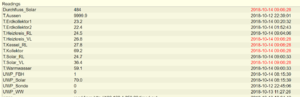
Die Reihenfolge der Werte ist im UI der UVR16x2 sichtbar. Bitte beachten: bei dem hier verlangten Index handelt es sich nicht um die Absolute Nummer des Wertes, sondern nur um seine Reihenfolge:
Im hier gezeigten Beispiel muss Ladepumpe-Warmwasser als Index 3 angegeben werden, da es der dritte Wert ist - nicht als 6, was der Nummer des Ausgangs entsprechen würde.
Das konkrete Beispiel für die Outputs sieht so aus:
attr cmi readingNamesOutputs 1:UWP_FBH 2:UWP_Sonde 3:UWP_WW 4:UWP_Solar
Mit richtig konfigurierten Attributen werden die Readings wie im Screenshot angezeigt.
Anzeige des Status der Ausgänge
Das CMI Webinterface zeigt am oberen Bildschirmrand eine Statusübersicht über alle Ausgänge in beinahe Echtzeit.
Dafür müssen die Attribute outputStatesInterval und readingNamesOutputs gesetzt sein.
Zur Einmaligen Abfrage kann außerdem get readOutputStates aufgerufen werden.
Damit werden dann zu den normalen Readings auch welche angelegt, die mit _State enden. Diese können die Werte 0, 1, 3, 5 und 7 annehmen.
Wer es gern etwas sprechender hat, kann außerdem das Attribut prettyOutputStates auf 1 setzen, dann werden auch _State_Pretty Readings angelegt, die sprechende Werte, wie zB Auto-On, enthalten.
| 01_Pumpe_FBH_State | 1 | 2021-02-20 18:10:47 |
| 01_Pumpe_FBH_State_Pretty | Auto-Off | 2021-02-20 18:10:47 |
Fixwerte setzen
Das Setzen von Fixwerten funktioniert über die Set Befehle fixwertAnalog, fixwertDigital und fixwertImpuls.
set cmi_rsm610 fixwertAnalog 7 55.9
sendet den Analog-Wert 55.9 and Fixwert 7.
Die Schnittstelle, die hierfür verwendet wird, ist an sich nicht für den End-Benutzer (also zB dieses Modul) vorgesehen.
Bitte deshalb vor Verwendung und nach Aktualisierung auf eine neuere Firmware immer mit Fixwerten testen, die noch nicht mit tatsächlichen Funktionen verbunden sind. Über das Web-Interface des CMI kann ganz einfach festgestellt werden, ob ein Schaltbefehl von diesem Modul richtig umgesetzt wurde. Man will ja nichts kaputt machen, weil man versehentlich den falschen Wert schaltet.
Regelmäßig verwendete Befehle können über setList konfiguriert und direkt ausgeführt werden.
attr cmi_rsm610 setList \ Licht_WC_Ein:noArg fixwertImpuls 3 1\ Licht_WC_Aus:noArg fixwertImpuls 4 1\ Freigabe_Pumpe_ein:noArg fixwertDigital 5 1\ Freigabe_Pumpe_aus:noArg fixwertDigital 5 0\ TempFrei fixwertAnalog 7\ TempListe:10,20,30 fixwertAnalog 7\ TempWarm fixwertAnalog 7 60.0\ TempKalt fixwertAnalog 7 10.0
Licht_WC_Ein und Licht_WC_Aus sendet Impuls-Befehle (1 für Ein-Impuls, 0 für Aus-Impuls), wie sie zB für die Start-Stop Funktion oder Timer-Funktionen als Trigger verwendet werden.
Freigabe_Pumpe_ein und Freigabe_Pumpe_aus setzt einen digitalen Fixwert auf Ein/Ja oder Aus/Nein.
TempFrei sendet einen Wert an Fixwert 7, der Wert selber kann aber über das Textfeld vergeben werden, da kein :noArg angegeben wurde.
TempListe gibt die drei Werte 10, 20, 30 zur Auswahl und hängt diese als letzten Parameter an.
TempWarm sendet den analogen Wert 60.0 and Fixwert 7.
TempKalt sendet den analogen Wert 10.0 and Fixwert 7.
Direktes Setzen von Ausgängen
Ausgänge direkt zu setzen (zB Hand-Ein, Hand-Aus) wird von diesem Modul nicht unterstützt.
Es wäre sehr einfach umzusetzen, weil es genauso wie das Setzen von Fixwerten funktioniert.
Allerdings sollte das manuelle Setzen von Ausgängen nicht automatisiert erfolgen (wie es über FHEM ja der Fall wäre).
Der richtige Weg, einen Ausgang über FHEM zu schalten, ist das Anlegen einer Logik-Funktion, welche auf Basis eines Fixwertes einen Ausgang schaltet.
Und dieser Fixwert kann ja wiederum über dieses Modul gesetzt werden.
Visualisierung und Steuerung
Über stateFormat kann man den Status der Steuerung so visualisieren, wie man möchte. Im folgenden Beispiel werden zB CSS-Klassen mit Namen Auto-On, erstellt. Somit können die Readings als CSS-Klassen verwendet werden.
Außerdem wird ein Link zum CMI bereitgestellt, der direkt die Seite des CAN-Devices öffnet.
attr cmi_rsm610_1 stateFormat \
<style> .Auto-On,.Manual-On{ background-color:lightgreen;; } .Manual-Off{ background-color:red;; } </style>\
<div>\
<span><a href="http://[cmi_rsm610_1:CMIURL]/menupagex.cgi?nodex2=[cmi_rsm610_1:NODEID_HEX]005800#[cmi_rsm610_1:NODEID_HEX]005800" target="_blank">Zum CMI</a></span>\
<span class="[cmi_rsm610_1:1_Licht_Wohnzimmer_State_Pretty]">Wohnen</span>\
<span class="[cmi_rsm610_1:2_Licht_Kueche_State_Pretty]">Kü;che</span>\
</div>
Sind Befehle über setList konfiguriert, können diese außerdem bequem als webcmd verwendet werden.
attr cmi_rsm610_1 webCmd Wohnen_Ein:Wohnen_Aus:Kueche_Ein:Kueche_Aus
Authentifizierung
Dieses Modul verwendet die Default-Zugangsdaten, um auf die CMI zuzugreifen.
Sollen andere verwendet werden, kann das über die Attribute username und / oder password konfiguriert werden.
Bitte beachten, dass zur Abfrage der JSON-API entweder ein admin oder user account verwendet werden muss. gast accounts dürfen keine Daten abfragen.
Ab Version 5 der API muss laut Doku ein admin Account zum Aufrufen der API verwendet werden.
Installation des Moduls
Das Modul ist seit 2.11.2018 Teil der FHEM Distribution.
Unterstützte Geräte
Obwohl das CMI mehrere Geräte am CAN-Bus unterstützt, wurde nur das UVR 16x2 vom Autor getestet, weil auch nur dieses zur Verfügung steht. Das UVR1611 wurde von Benutzern erfolgreich getestet. Berichte über weitere erfolgreiche Integrationen sind herzlich willkommen. Bei Interesse weiterer Integrationen ist eine Anfrage im Forum oder auch ein Pull-Request auf GitHub herzlich willkommen.
Alternative zu diesem Modul
Dieses Modul ist zwar sehr einfach zu konfigurieren, allerdings kann man damit unter Umständen nicht alle Werte auslesen, die man möchte. Es gibt nun ein zweites Modul, welches per Can-Over-Ethernet Werte empfangen kann; die Konfiguration gestaltet sich allerdings etwas aufwändiger. Weitere Informationen dazu gibt es hier: CanOverEthernet
Links
- Webseite der Herstellers Technische Alternative RT GmbH
